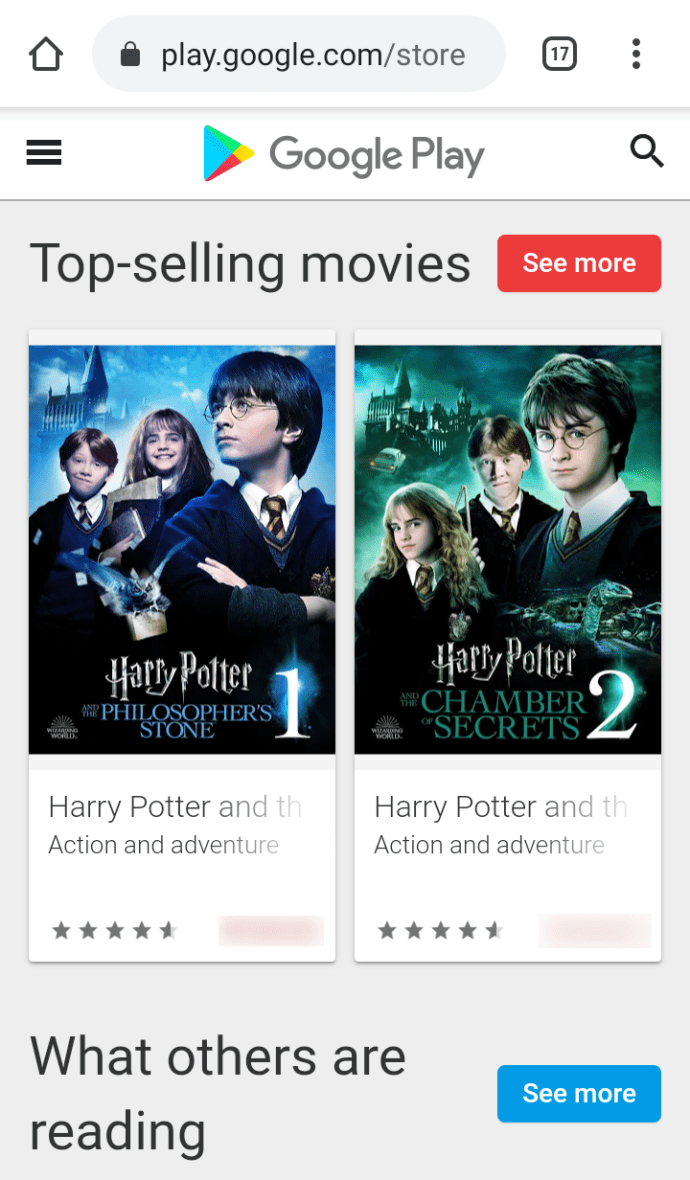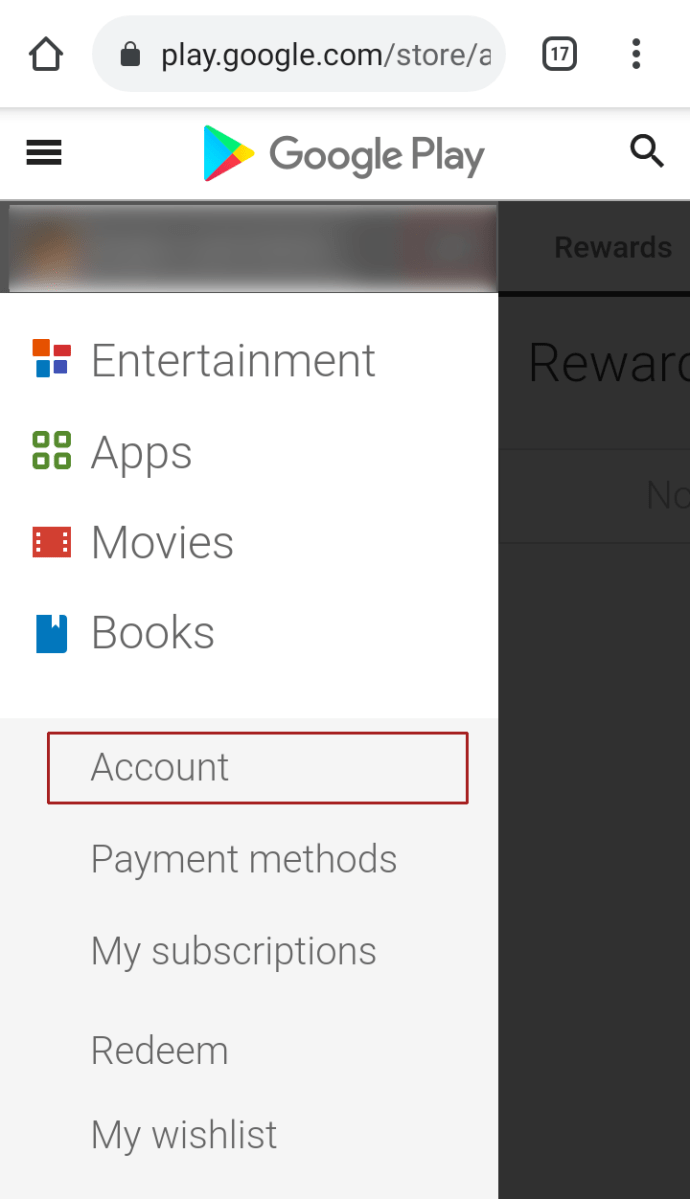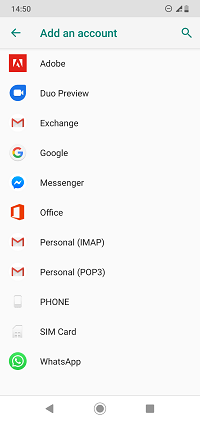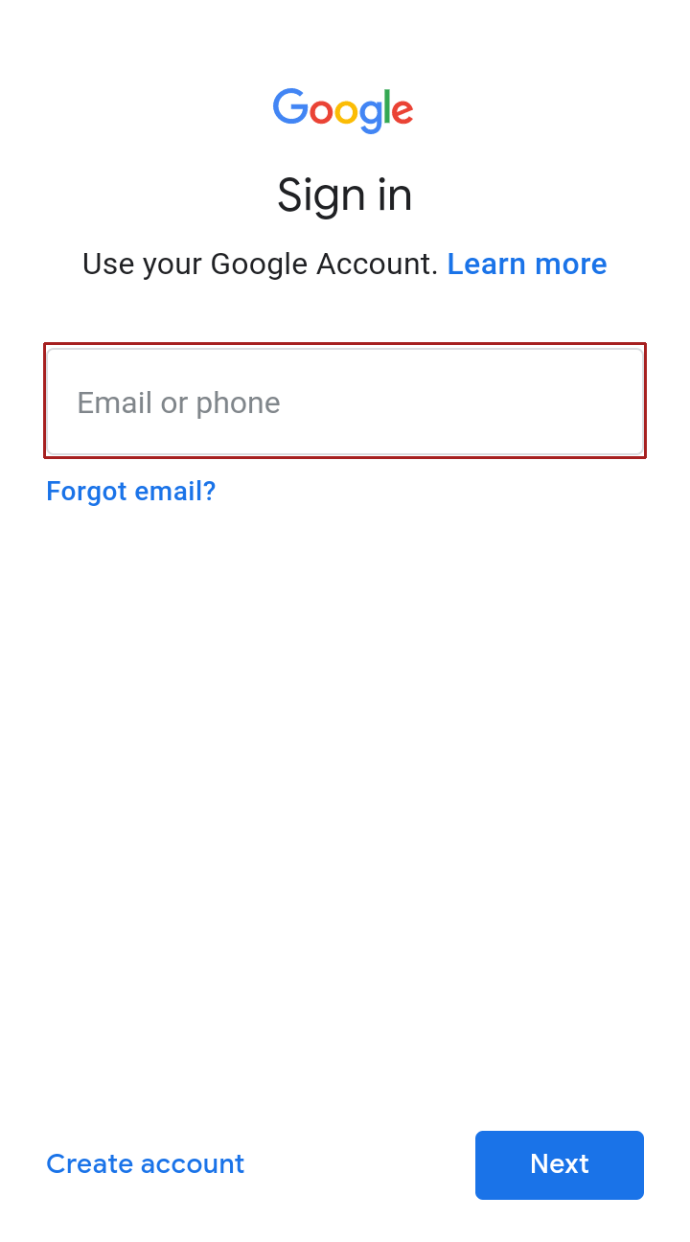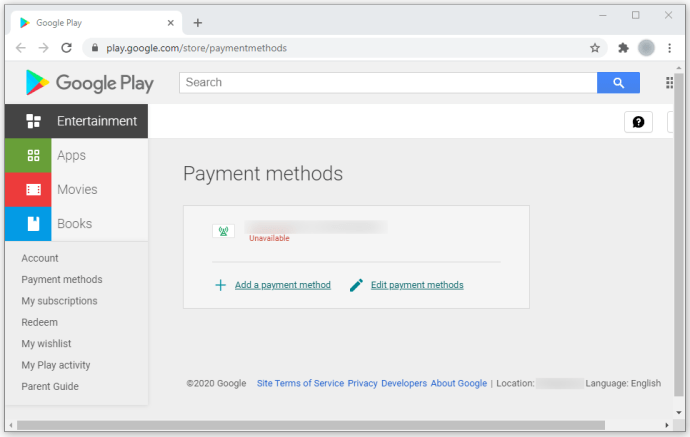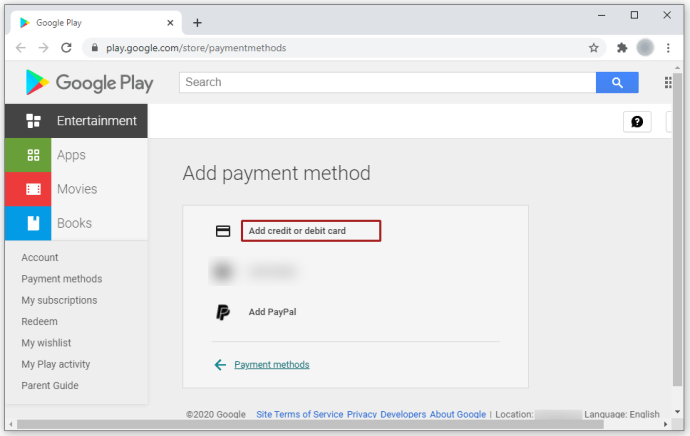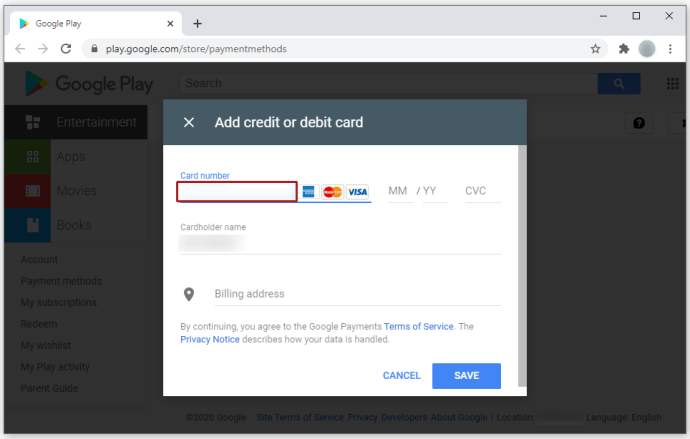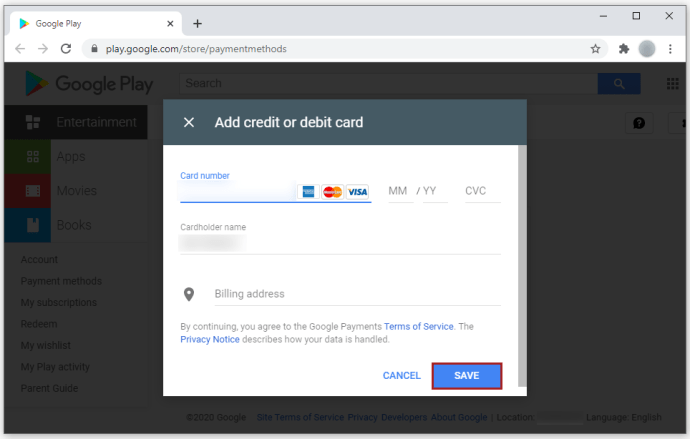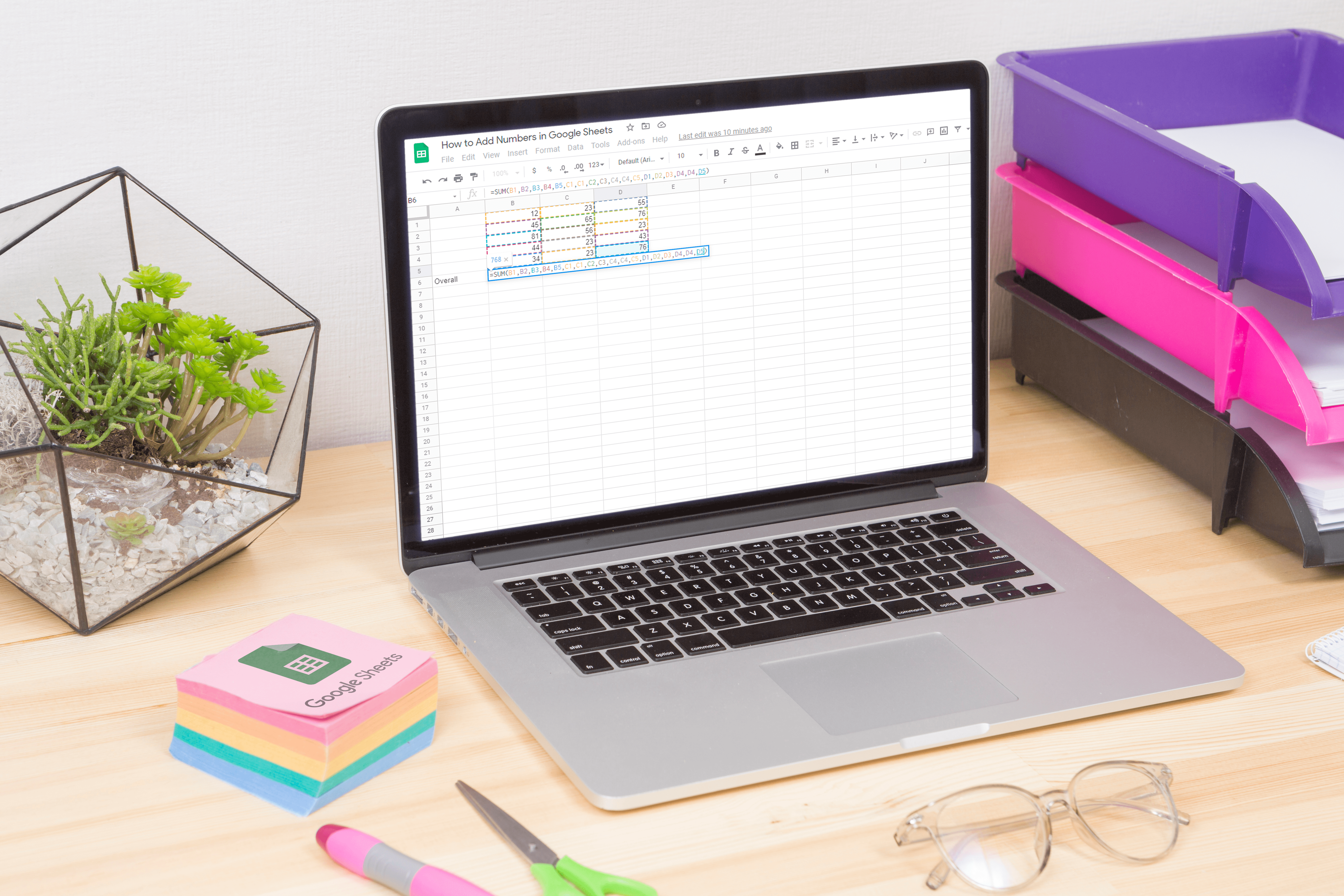Як додати пристрій у Google Play
Стаття оновлена 16 серпня 2021 року, щоб відобразити поточні відомості про додавання пристроїв у Google Play.
Додати пристрої в Google Play просто, і ви можете зробити це на багатьох пристроях. Навіть пристрої iOS можуть використовувати Google Play. Однак вони не можуть використовувати ігри Google Play, які доступні виключно для пристроїв з ОС Android і Chrome.
Читайте далі, щоб отримати докладний посібник із додавання пристроїв у Google Play. Ми також розглянемо деякі інші важливі поради.
Як додати пристрій
Щоразу, коли ви відкриваєте програму Play Store, вона підключається до поточного облікового запису Google. Ви можете легко перемикатися між обліковими записами в програмі, але вони повинні бути зареєстровані на пристрої, щоб їх можна було вибрати. Це дозволить вам приєднати облікові записи Google до смартфона, Chromebook або планшета, який зараз використовується. Цей сценарій означає, що ви можете зареєструвати обліковий запис Google на будь-якому пристрої, і він буде пов’язаний з цим пристроєм у Play Store, отже, додавши новий пристрій.
Тепер, якщо ви маєте отримати доступ до Play Store у веб-переглядачі, будь-які програми, які ви виберете для встановлення, матимуть можливість вибору пристроїв (у вашому обліковому записі Google).
Отже, якщо ви отримаєте другий телефон, додасте свій обліковий запис Google і під’єднаєтеся до програми Play Store, цей телефон тепер стане новим пристроєм у вашому обліковому записі Play Store.
Без зайвих зусиль, ось як додати пристрій до облікового запису Google Play:
- Запустіть програму Налаштування на своєму пристрої Android, Chromebook або iOS.
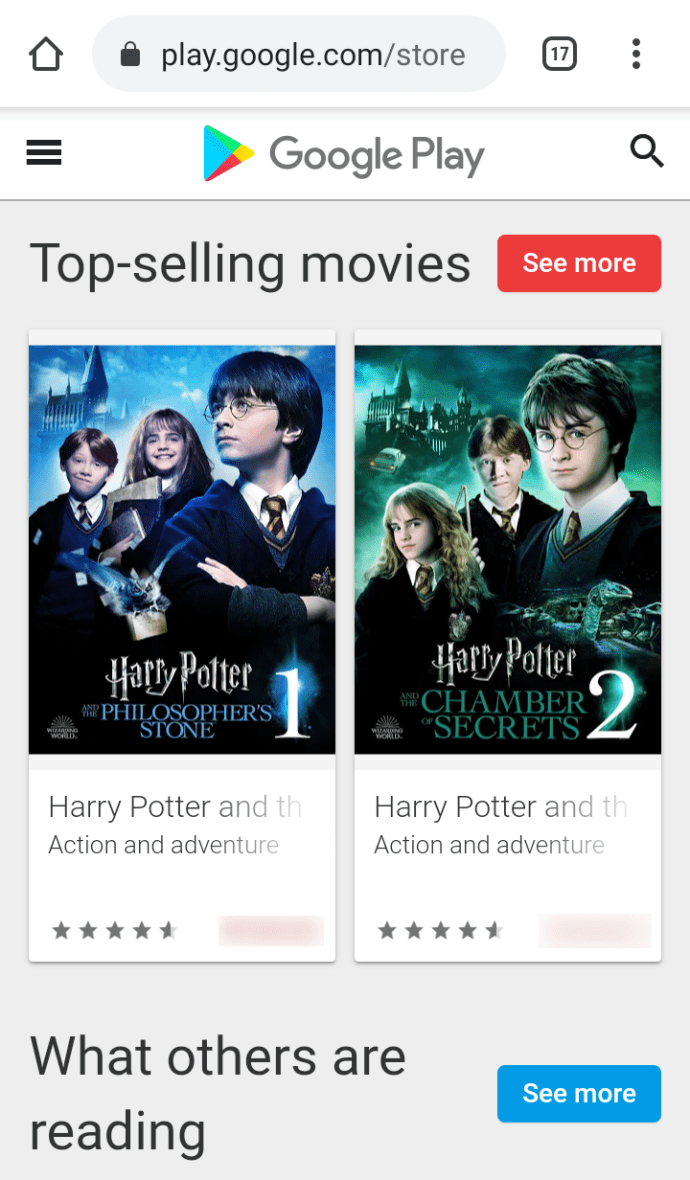
- Далі потрібно вибрати Облікові записи (Користувачі та облікові записи на деяких пристроях).
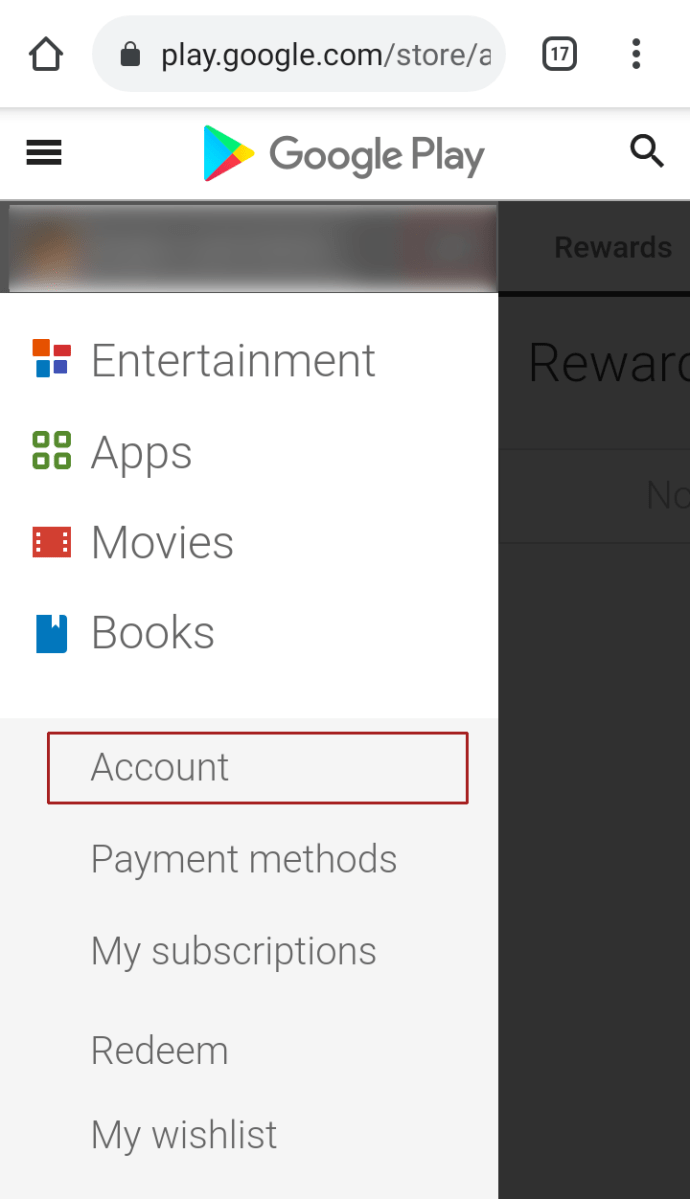
- Далі виберіть Додати.
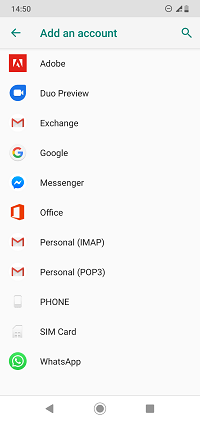
- Торкніться Служби Google і введіть метод підтвердження, якщо з’явиться запит.
- Введіть свої облікові дані Google (ті, які ви використовуєте для Gmail), натисніть Далі та дотримуйтесь інструкцій на екрані.
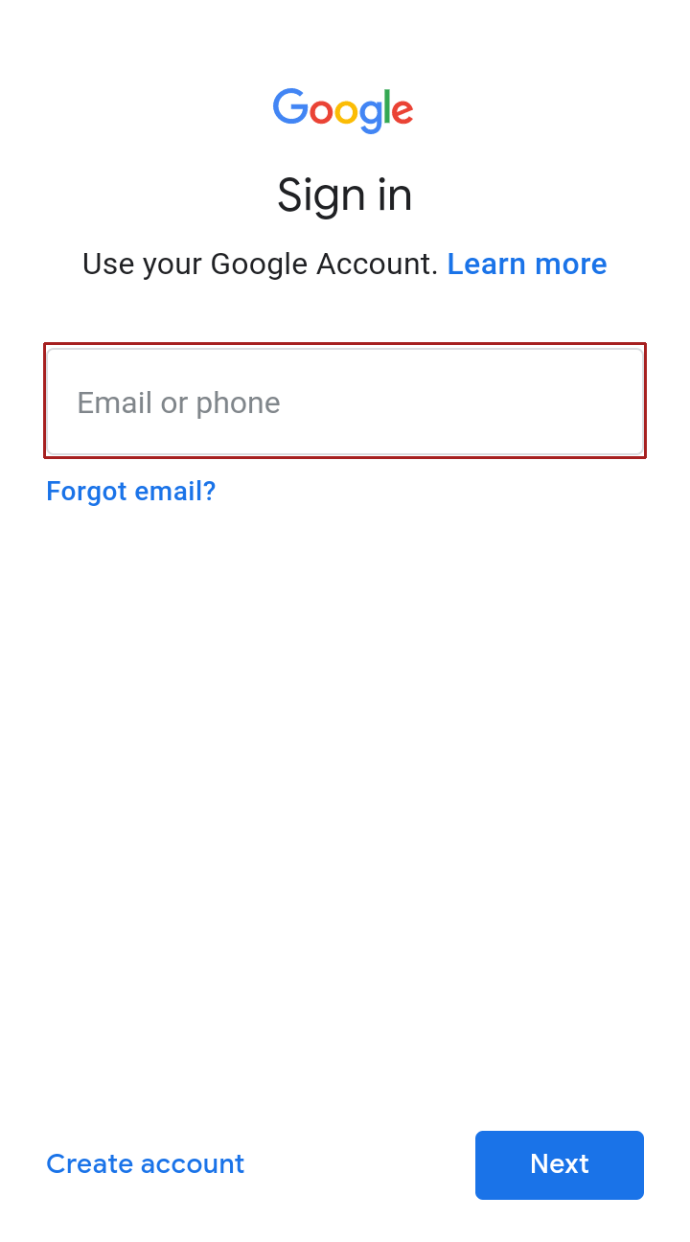
- Тепер у вас є новий обліковий запис Google, приєднаний до пристрою, тобто ви успішно додали новий пристрій у Google Play Store.
Додайте спосіб оплати
Зверніть увагу, що вам потрібно буде налаштувати спосіб оплати, якщо ви хочете купувати програми, книги, фільми чи телешоу у своєму обліковому записі та на вибраних пристроях. Без способу оплати ви можете завантажувати лише безкоштовні програми та ігри на будь-який пристрій.
Дотримуйтесь інструкцій, щоб додати бажаний спосіб оплати до свого облікового запису Google Play:
- Відвідайте офіційний веб-сайт способів оплати Google Play у будь-якому веб-переглядачі.
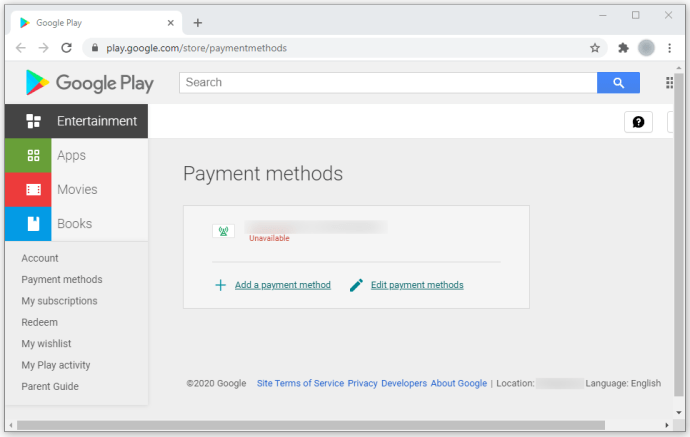
- Натисніть «Додати кредитну або дебетову картку» під вкладкою «Додати спосіб оплати» на сайті.
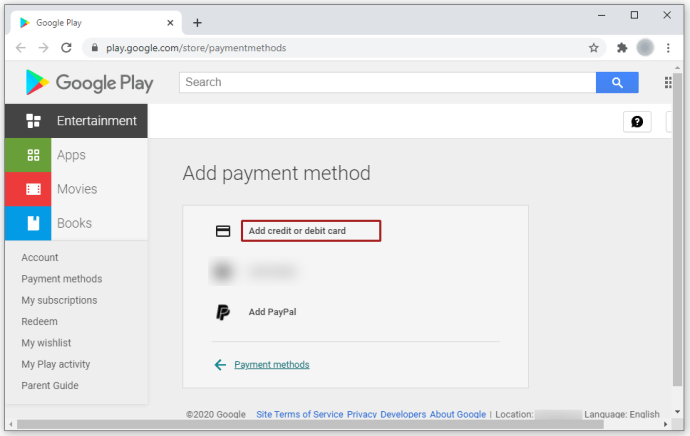
- Введіть номер картки, термін дії та CVC. Потім додайте своє ім’я та адресу виставлення рахунку.
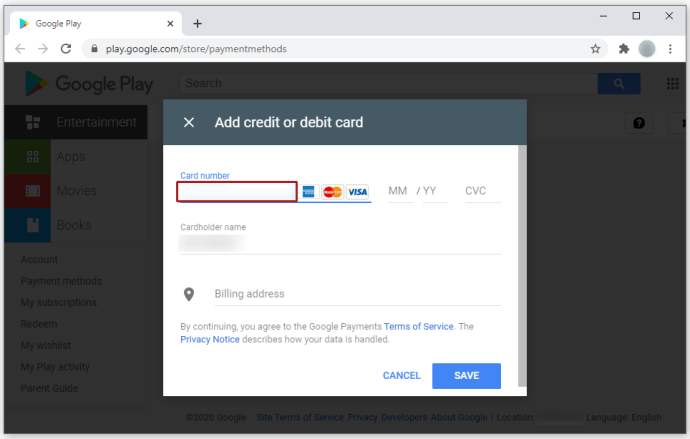
- Натисніть Зберегти, і ваш спосіб оплати буде збережено.
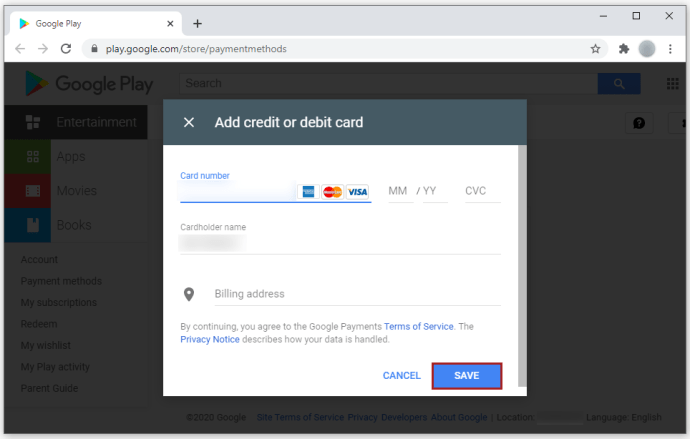
Перемикатися між обліковими записами Google Play легко. Коли ви хочете змінити пристрої, процес дещо нудніший через протоколи безпеки. Google надішле вам електронний лист або текстове повідомлення з попередженням про те, що хтось отримує доступ до вашого облікового запису Google Play з іншого пристрою.
Підтвердьте, що це ви маєте доступ до облікового запису, і ви зможете швидко використовувати свій обліковий запис Google Play на іншому пристрої.